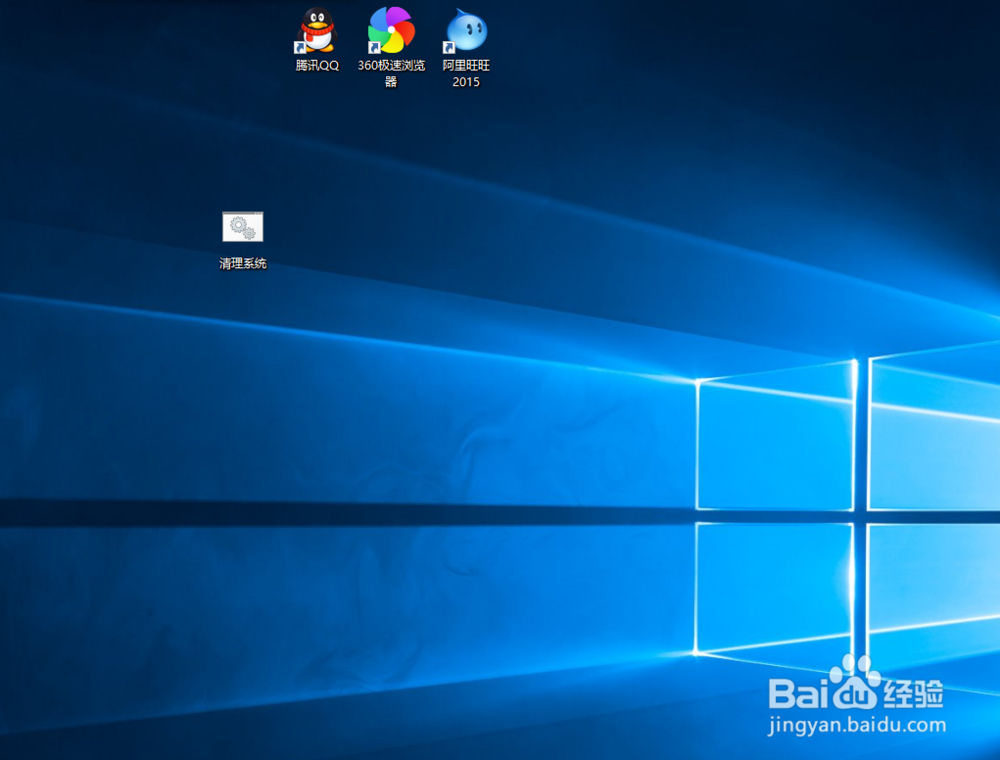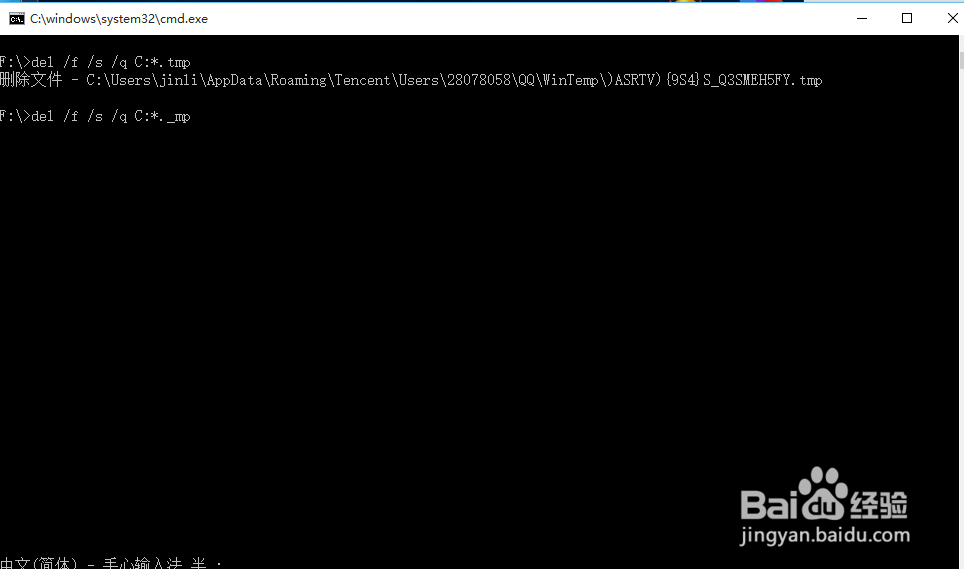用简单的方法清理系统垃圾
1、首先,在桌面上新建一个文本文档。
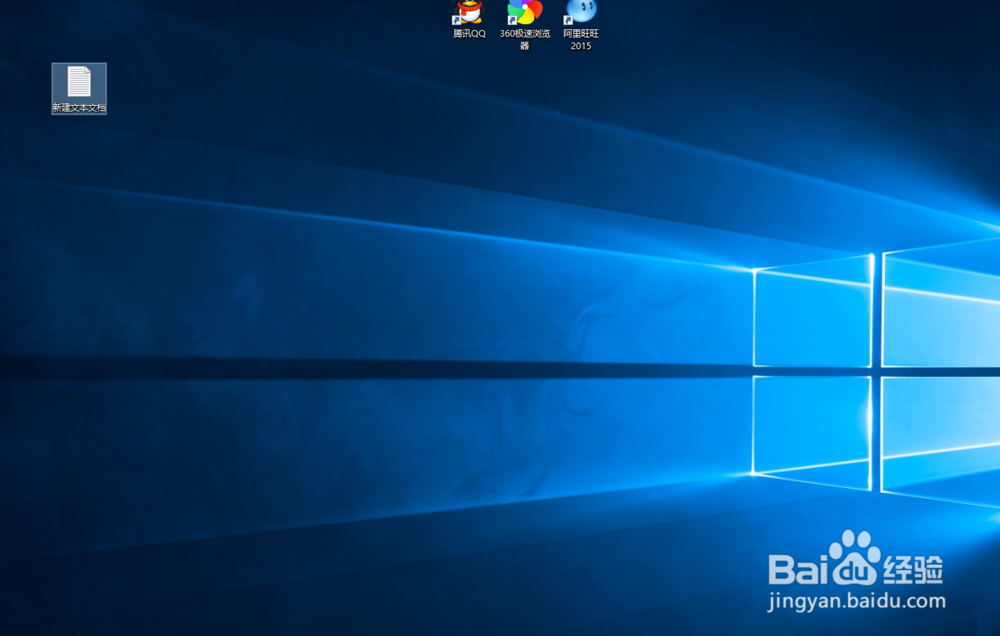
2、接着,打开文本文档。
3、然后,在文本文档里面 输入以下内容:
del /f /s /q %systemdrive%*.tmp del /f /s /q %systemdrive%*._mp del /f /s /q %systemdrive%*.log del /f /s /q %systemdrive%*.gid del /f /s /q %systemdrive%*.chk del /f /s /q %systemdrive%*.old del /f /s /q %systemdrive%recycled*.* del /f /s /q %windir%*.bak del /f /s /q %windir%prefetch*.* rd /s /q %windir%temp & md %windir%temp del /f /q %userprofile%cookies*.* del /f /q %userprofile%recent*.* del /f /s /q "%userprofile%Local SettingsTemporary Internet Files*.*" del /f /s /q "%userprofile%Local SettingsTemp*.*" del /f /s /q "%userprofile%recent*.*" echo 清除系统LJ完成! echo. & pause
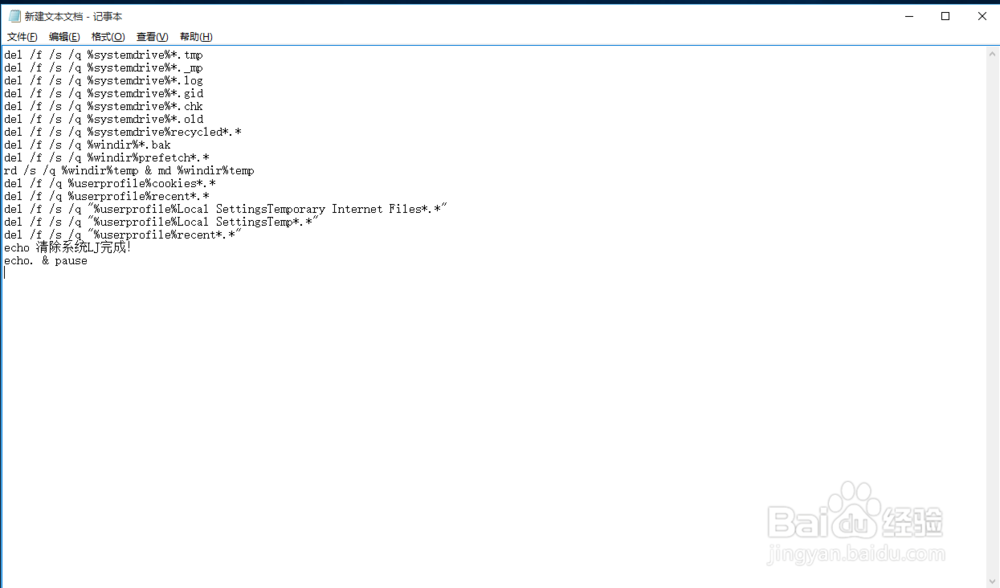
4、最后 就是保存了。这里注意,点文件。另存为,文件名为**.bat
记住了,后缀 一定是要bat 不然不可以运行的
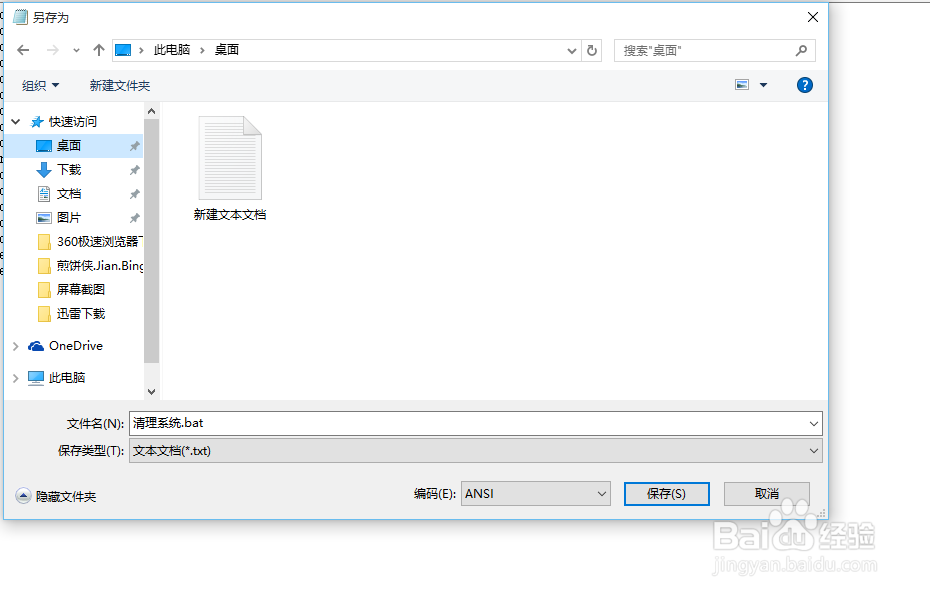
5、最好把这个 放到后面的磁盘里面,不要放到桌面上。